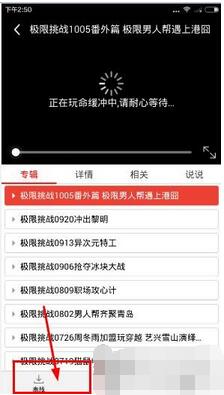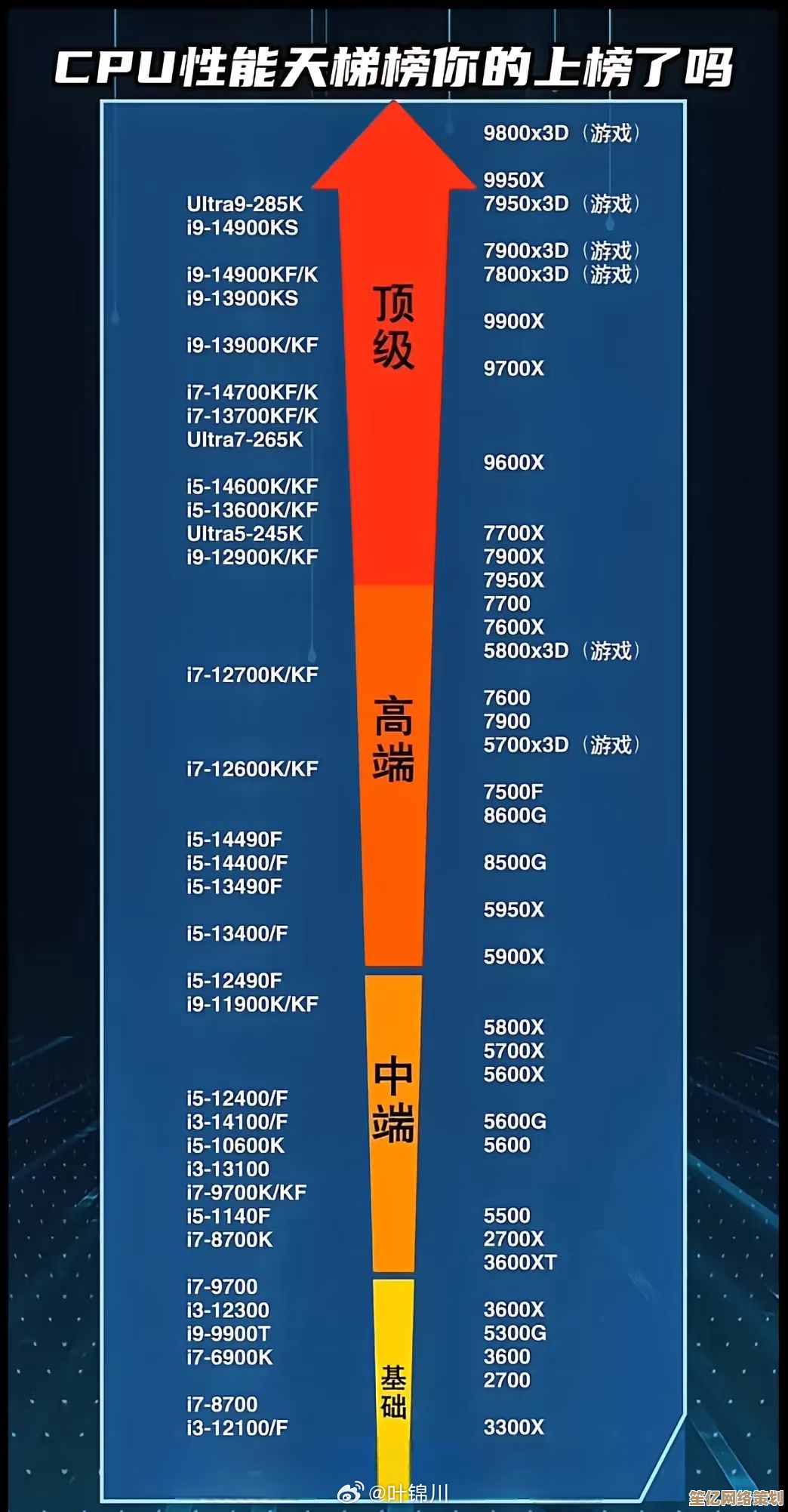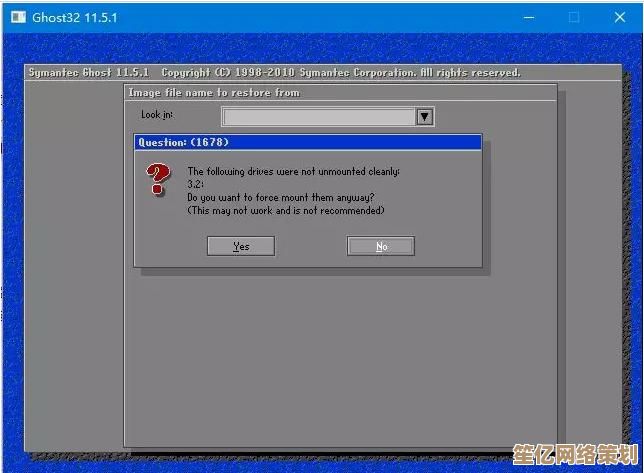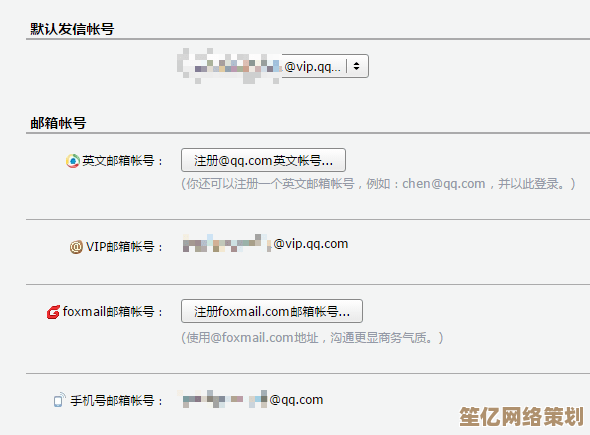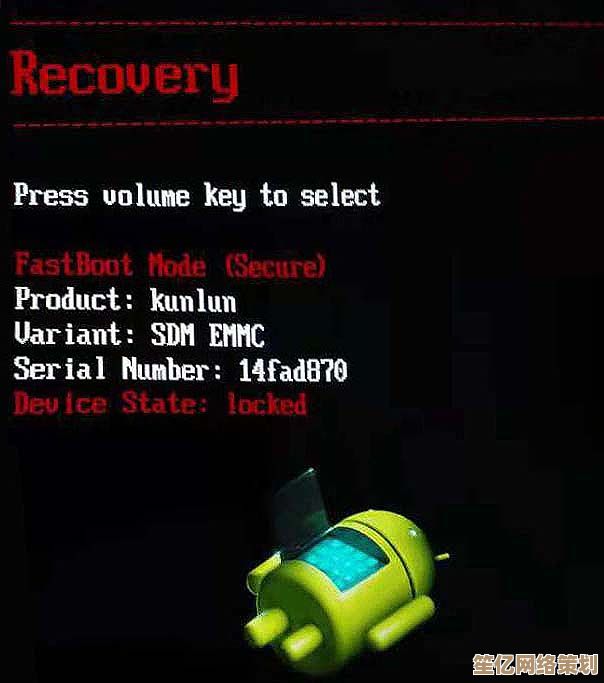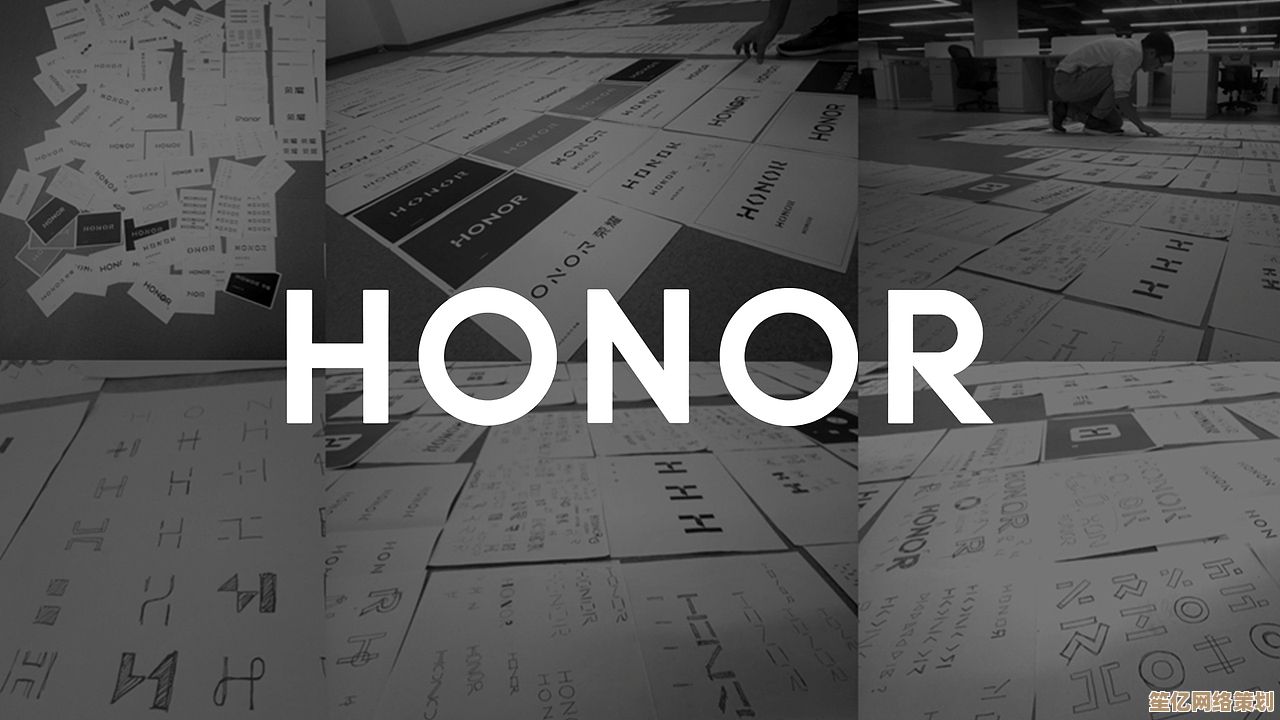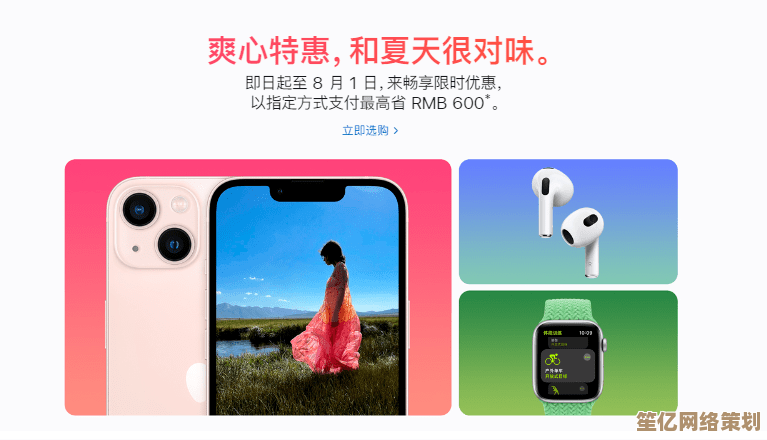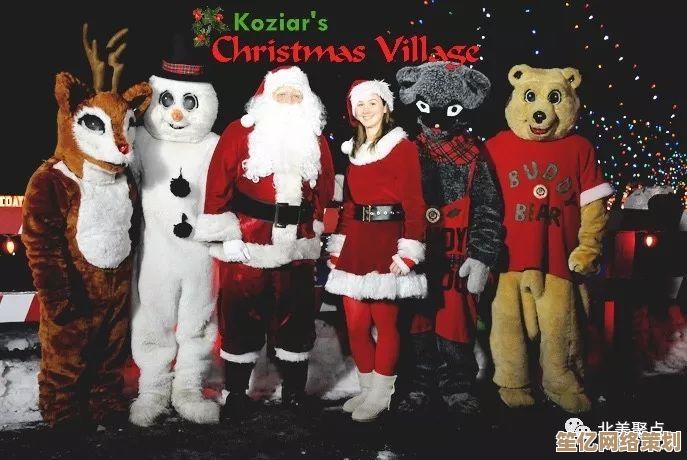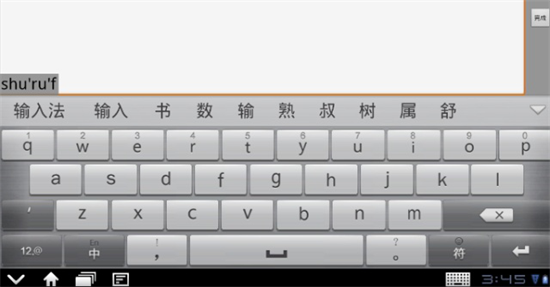最新[outlook邮箱注册]教程分享,安全便捷完成邮箱账号申请与设置
- 问答
- 2025-10-10 23:46:42
- 1
哎,最近帮一个刚上大学的小表弟弄邮箱,才发现原来现在很多人第一次注册Outlook邮箱还是会有点懵,网上那些教程吧,写得是挺全,但总感觉冷冰冰的,像说明书,我就想,要不我按我自己的路子,写个带点“人味儿”的,把那些容易卡住的小地方和我的个人想法都揉进去,说不定对真正需要的人更有用。
为啥是Outlook?我的一点私心
其实现在邮箱选择挺多的,Gmail啊,QQ邮箱啊,都行,但我为啥还是倾向于推荐Outlook?说实话,不完全是因为它多强大(当然它功能很全),而是因为它干净,你注册完,邮箱界面清清爽爽,没那么些花里胡哨的东西,而且和整个Windows生态,比如你以后的办公软件、云存储啥的,绑定得很顺滑,我表弟就是,他以后大概率得用Office写论文做PPT,用Outlook感觉就像提前进了个“官方系统”,少很多折腾,这只是我个人感觉,有点像选手机,有人就喜欢安卓的开放,有人就图苹果的省心。
开始动手:注册这一步,真没那么复杂
![最新[outlook邮箱注册]教程分享,安全便捷完成邮箱账号申请与设置 最新[outlook邮箱注册]教程分享,安全便捷完成邮箱账号申请与设置](http://waw.haoid.cn/zb_users/upload/2025/10/20251010234643176011120397946.jpg)
好,我们开始,你别慌,这事儿比注册个社交账号还简单。
-
找对门: 直接在浏览器里敲“outlook邮箱注册”搜一下,或者干脆输入
outlook.com也行,千万注意看网址,一定是https://www.outlook.com开头的,别点进什么奇奇怪怪的广告链接里去,安全永远是第一位,这点我特别啰嗦。 -
创建账户: 点进去后,你会看到“创建免费账户”的按钮,大胆点它。
![最新[outlook邮箱注册]教程分享,安全便捷完成邮箱账号申请与设置 最新[outlook邮箱注册]教程分享,安全便捷完成邮箱账号申请与设置](http://waw.haoid.cn/zb_users/upload/2025/10/20251010234643176011120397536.jpg)
-
起名字,这步最纠结: 这会儿你可能会停住,比如我表弟,对着“创建电子邮件地址”那个框愣了十分钟,我的建议是:
- 别太随意: 像
wangwei12345@outlook.com这种,以后用在正式场合(比如联系教授、投简历)会显得有点……不成熟,尽量用你的名字拼音组合,比如名字全拼+姓氏缩写,或者反过来。 - 重名了怎么办? 太正常了!Outlook用户那么多,系统会提示你“此电子邮件地址不可用”,别急,它会自动给你推荐一些可用的,比如在后缀加个点、加数字或者“official”之类的,选一个你觉得顺眼的,我当时也是,试了好几个才成功,这种感觉就像给孩子起名,总想找个又好听又不重复的。
- 别太随意: 像
-
设置密码:别偷懒!
- 密码一定要够强壮!大小写字母、数字、符号混合,别用“123456”或者你的生日,真的,一猜就中,我习惯把一句对自己有特殊意义的话的首字母和数字组合起来,又好记又安全。
- 最重要的一点:这个密码不要和你其他任何重要账户(比如微信、支付宝)的密码一样! 万一这个邮箱被攻破,不至于牵连一片,这是我踩过坑的教训。
-
填写基本信息: 姓名、国家地区这些,如实填就好。
![最新[outlook邮箱注册]教程分享,安全便捷完成邮箱账号申请与设置 最新[outlook邮箱注册]教程分享,安全便捷完成邮箱账号申请与设置](http://waw.haoid.cn/zb_users/upload/2025/10/20251010234643176011120396351.png)
-
验证环节: 可能会让你输入手机号或者备用邮箱,用于安全验证和找回密码,这个一定要填一个你能正常使用的,这是你账号的“安全绳”,收到验证码后准确输入就行。
注册完别急着关!这几步设置让邮箱更好用
账号有了,但想让邮箱真正为你所用,还得花几分钟做点简单设置,这就好比新房交付了,你得根据自己的习惯摆摆家具。
- 个性签名: 在设置里找到“邮件”>“签名”,给自己创建一个签名。“[你的名字] - [你的学校或公司]”,这样每次发邮件都自动带上,显得专业,我表弟就设了个“XX大学新生 - [他的名字]”,挺像样的。
- 整理收件箱: Outlook的文件夹和规则功能很强大,你可以创建不同的文件夹,工作”、“学习”、“重要”,然后设置规则,让特定发件人或者包含特定关键词的邮件自动归类,这样收件箱就不会一团乱麻了,这个习惯养成后,效率高很多。
- 安全设置再检查: 去账户安全设置里看一眼,确保二次验证是开启的,这样即使有人拿到你密码,没有你手机上的验证码也登不上去,安全感爆棚。
最后唠叨两句
其实吧,注册邮箱本身是个小事,但把它设置成顺手、安全的工具,需要一点点耐心,整个过程我最深的体会就是,提前规划比事后补救强,邮箱名想得好一点,密码设得复杂一点,安全措施做得到位一点,以后能省去很多麻烦。
希望我这点絮絮叨叨的经验,能真的帮到你,而不仅仅是又一篇冷冰冰的指南,如果哪儿还有不清楚的,别怕,多试试,或者问问身边的朋友,大家都是这么过来的。
本文由太叔访天于2025-10-10发表在笙亿网络策划,如有疑问,请联系我们。
本文链接:http://waw.haoid.cn/wenda/23581.html